Creați note de subsol
Nota de subsol conține două părți interconectate: numărul de referință al notei de subsol și textul din nota de subsol afișate în text, care este afișat în partea de jos a coloanei. Puteți crea note de subsol și le puteți importa din documente Word sau RTF. Notele de subsol sunt numerotate automat pe măsură ce acestea sunt adăugate în document. În fiecare material, numerotarea este reluată de la început. Este posibil să se controleze stilul de numerotare, aspectul și aspectul notelor de subsol. Nu puteți adăuga note de subsol în tabele sau note de subsol. Lățimea textului din nota de subsol este determinată de lățimea coloanei care conține semnul de notă pentru nota de subsol.
În InDesign crearea Endnotes nu sunt acceptate. Note de subsol în documente Microsoft Word convertite sunt formatate ca text, nu note de subsol. Pe rezolvări a crea Endnotes vedea Endnotes. Articolul Bringhesta Bob (Bob Bringhurst) în InDesign (în InDesign Note finale).
Mai jos este procedura de creare a notelor de subsol.
Plasați punctul de inserare unde doriți numărul de referință al notei de subsol.
Selectați meniul "Text"> "Inserați nota".
Introduceți textul din nota de subsol.
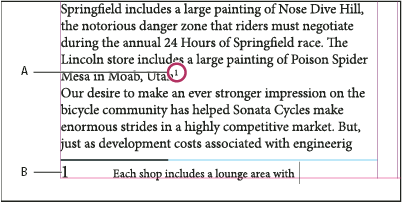
Adăugând o notă de subsol la un document
Pe măsură ce tastați, zona de text notă de subsol ocupată de aceasta crește și dimensiunea cadrului de text rămâne același. Regiunea ocupată de nota de subsol continuă să se extindă în sus până la până când ajunge la linia cu numărul de referință. La acest punct, nota de subsol este împărțit în două părți, cu a doua parte a transferului la următoarea coloană a cadrului de text sau cadrul următor este asociat. În cazul în care defalcarea nota de subsol nu poate fi executată sau se adaugă mai mult text decât se poate încadra în zona de notă de subsol, linia care conține numărul de referință este transferat în coloana următoare, sau apare o pictogramă excedentar. Pentru a rezolva această problemă, modificați dimensiunea cadrului sau formatarea textului.
Dacă punctul de inserție este într-o notă de subsol, selectați Text> Mergeți la semnul de subsol pentru a merge acolo unde doriți numărul său de referință. Dacă utilizați adesea această funcție, puteți crea o comandă rapidă pentru aceasta.
Modificați numerotarea și aspectul notelor de subsol
Specificați numărul utilizat pentru prima notă de subsol din material. Notele de subsol pentru toate materialele de document încep cu numărul specificat de parametrul "Start cu". În cazul în care cartea cu numere de pagină între capătul paginii conține mai multe documente, numerotarea de la nota de subsol a fiecărui capitol ar trebui să înceapă cu numărul următor ultimului număr de notă de subsol din capitolul precedent.
Folosirea opțiunii "Start cu" este utilă în special pentru documentele dintr-o carte. Nu este posibil să se efectueze o singură numerotare a notei de subsol pentru toate documentele din carte.
Numerotarea nouă pentru.
Dacă doriți să porniți din nou numărarea documentelor, selectați "Pagină", "Rotire" sau "Secțiune" pentru această setare pentru a determina unde se reia numerotarea notei de subsol. Pentru unele stiluri de numerotare, de exemplu, folosind asteriscuri (*), se recomandă să începeți prima numerotare pe fiecare pagină.
Selectați această opțiune pentru a afișa prefixele sau sufixele în referința la nota de subsol și / sau în textul notei de subsol. Prefixul este afișat înainte de numărul (de exemplu "[1") și sufixul după acesta (de exemplu, "1"). Acest parametru este util în special pentru a încheia un număr de notă de subsol într-un simbol (de exemplu, "[1]"). Introduceți un simbol sau simboluri sau selectați opțiunea "Prefix", "Suffix" sau ambele. Pentru a selecta un simbol special, deschideți meniul făcând clic pe pictograma de lângă câmpul "Prefix" sau "Suffix".
Dacă diferența care separă numărul de notă de subsol din textul din textul precedent este prea mică, este recomandat să adăugați unul dintre caracterele spațiului ca prefix pentru a îmbunătăți aspectul. De asemenea, puteți aplica un stil de caractere la numărul de referință.